win10的ie打开就自动切换到edge怎么办 win10系统ie一打开就跳到edge如何解决
更新时间:2023-12-21 10:36:02作者:huige
最近有部分win10专业版系统用户反映说遇到这样一个问题,就是在打开ie浏览器之后就知道切换到edge浏览器,很多人遇到这样的问题都不知道是什么情况,该怎么解决呢,大家不用担心,本文这就给大家详细介绍一下win10系统ie一打开就跳到edge的详细解决方法吧。
方法如下:
1、打开edge浏览器,点击右上角的"···"标志,在弹出菜单中点击"设置"。
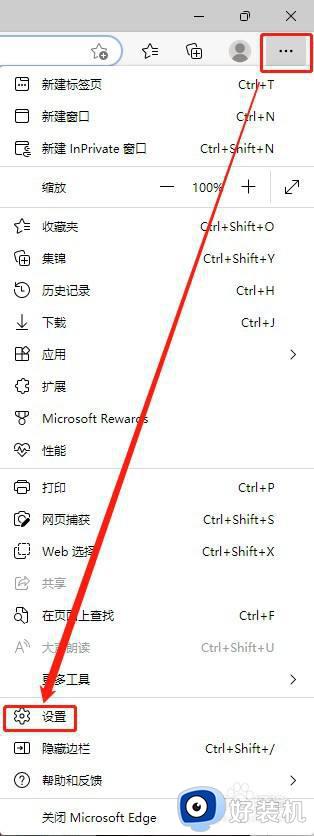
2、在打开的界面中选择左侧面板中的“默认浏览器”。
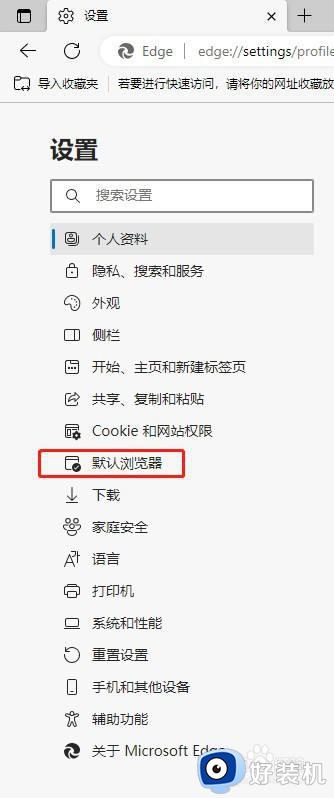
3、在"让Internet Explorer在Microsoft Edge中打开网站"项目的右侧点击下拉菜单选择“从不”。
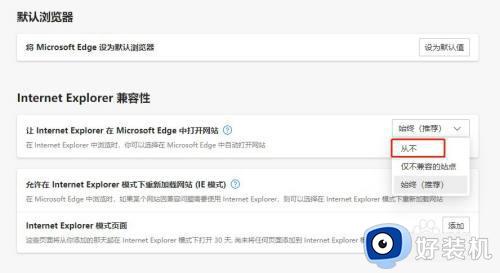
4、打开Internet Explorer浏览器验证,网页已可正常打开。

关于win10的ie打开就自动切换到edge的详细解决方法就给大家介绍到这里了,有遇到一样情况的话可以参考上面的方法步骤来进行解决吧。
win10的ie打开就自动切换到edge怎么办 win10系统ie一打开就跳到edge如何解决相关教程
- win10 ie 自动跳转edge怎么办 win10打开ie自动跳转edge如何解决
- win10打不开ie浏览器一开就是edge怎么回事 win10 打开ie自动会跳转到edge如何解决
- windows10打开ie浏览器总是跳到edge如何修复 win10ie浏览器自动跳转edge怎么办
- win10打开ie浏览器怎么就变成了edge了 win10打开ie直接跳到edge解决方法
- win10ie浏览器跳转edge浏览器怎么回事 win10打开IE自动打开Edge浏览器如何处理
- windows10打开ie浏览器总是跳到edge怎么解决 win10ie一打开就跳到edge怎么办
- windows10ie打开就会自动跳到edge如何解决 win10ie一打开就跳到edge怎么办
- windows10ie会自动跳转edge怎么办 win10 打开ie自动会跳转到edge如何解决
- win10打开ie自动会跳转到edge怎么办 win10系统ie一打开就跳到edge如何处理
- win10打开ie变成edge怎么办 win10打开ie自动跳转到edge怎么取消
- win10拼音打字没有预选框怎么办 win10微软拼音打字没有选字框修复方法
- win10你的电脑不能投影到其他屏幕怎么回事 win10电脑提示你的电脑不能投影到其他屏幕如何处理
- win10任务栏没反应怎么办 win10任务栏无响应如何修复
- win10频繁断网重启才能连上怎么回事?win10老是断网需重启如何解决
- win10批量卸载字体的步骤 win10如何批量卸载字体
- win10配置在哪里看 win10配置怎么看
win10教程推荐
- 1 win10亮度调节失效怎么办 win10亮度调节没有反应处理方法
- 2 win10屏幕分辨率被锁定了怎么解除 win10电脑屏幕分辨率被锁定解决方法
- 3 win10怎么看电脑配置和型号 电脑windows10在哪里看配置
- 4 win10内存16g可用8g怎么办 win10内存16g显示只有8g可用完美解决方法
- 5 win10的ipv4怎么设置地址 win10如何设置ipv4地址
- 6 苹果电脑双系统win10启动不了怎么办 苹果双系统进不去win10系统处理方法
- 7 win10更换系统盘如何设置 win10电脑怎么更换系统盘
- 8 win10输入法没了语言栏也消失了怎么回事 win10输入法语言栏不见了如何解决
- 9 win10资源管理器卡死无响应怎么办 win10资源管理器未响应死机处理方法
- 10 win10没有自带游戏怎么办 win10系统自带游戏隐藏了的解决办法
